Win10系统电脑安装不了软件是什么原因?Win10安装不了软件怎么解决?
分类:win10教程 2021-08-08
导读: Win10系统电脑安装不了软件是什么原因?Win10安装不了软件怎么解决?--Win10系统电脑安装不了软件是什么原因?我们使用电脑肯定都会在电脑中安装一些软件。可是最近有非常多的小伙伴反映自己的电脑电脑无法安装软件,总是提示错误这要怎么解决呢?下面小编就为大家讲解一下吧!...
Win10系统电脑安装不了软件是什么原因?我们使用电脑肯定都会在电脑中安装一些软件。可是最近有非常多的小伙伴反映自己的电脑电脑无法安装软件,总是提示错误这要怎么解决呢?下面小编就为大家讲解一下吧!
操作方法:
1、win10不能安装软件怎么办,win10安装不了软件,【win10图标】右键单击,如图。
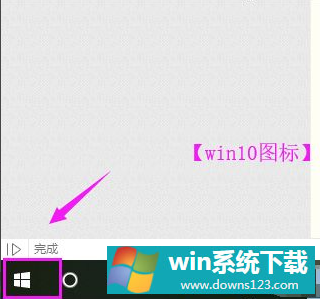
2、【win10图标】右键单击后,【设置】图标也单击开,如图。
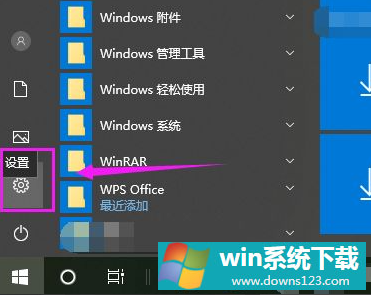
3、【设置】图标也单击开后,【应用】随手单击开,如图。
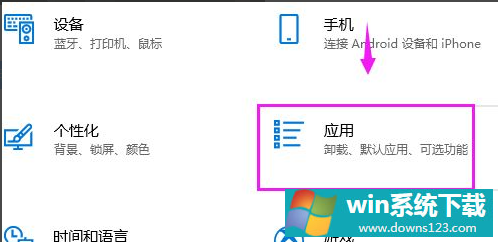
4、【应用】开启之后,【应用和功能】也启动下,如图。
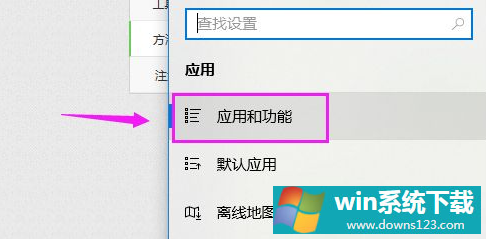
5、【应用和功能】界面里,应用安装设置的是【仅允许安装来自Microsoft store的应用】,如图。
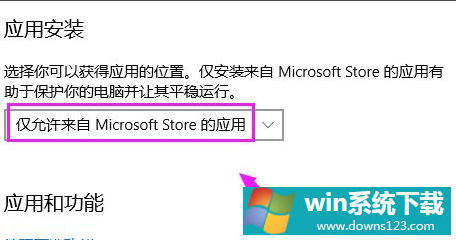
6、那么,我们就要将其改为【允许安装任何来源应用】就行了,如图。
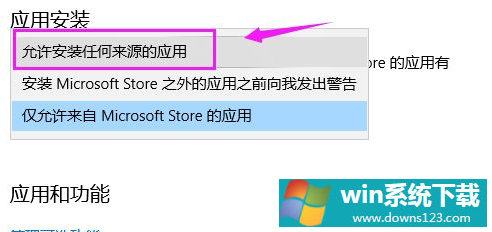
以上就是和大家分享的win10安装不了软件的解决方法了,大家不会的可以参考上述方法看看能不能解决你的问题。


